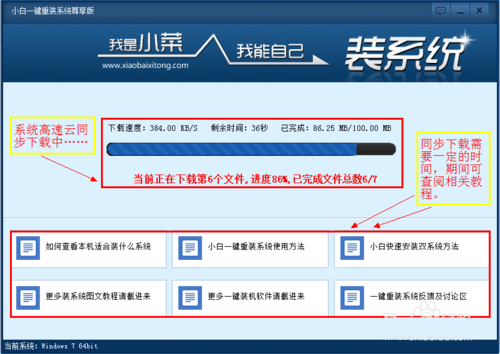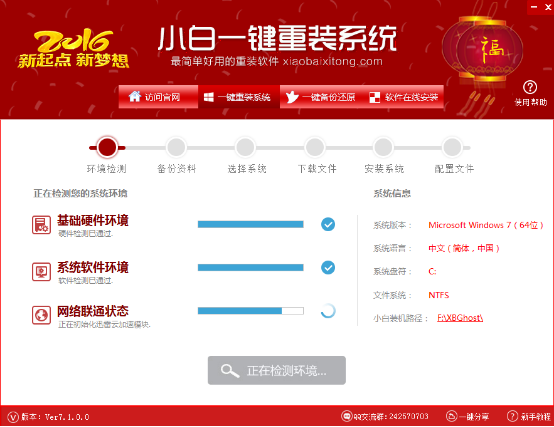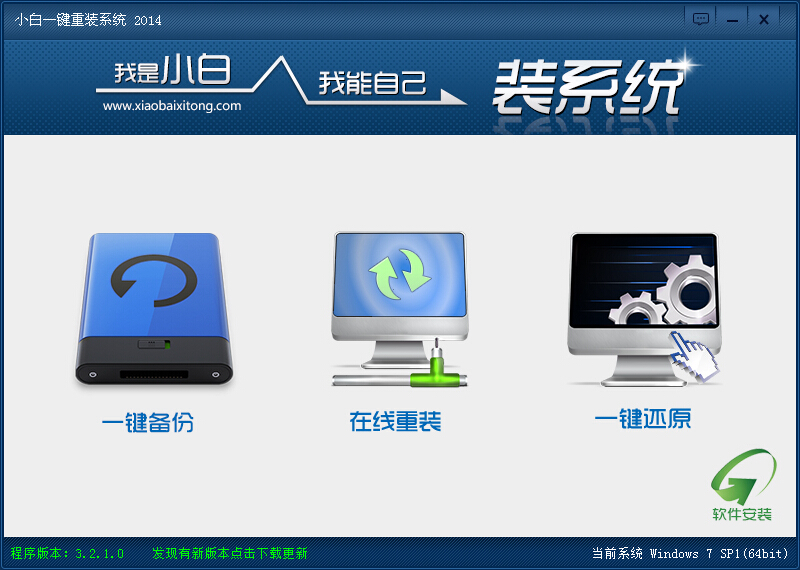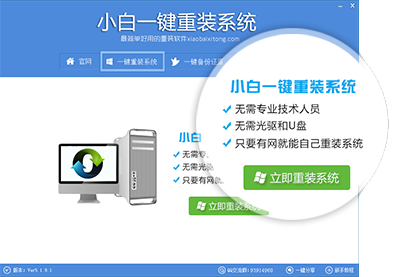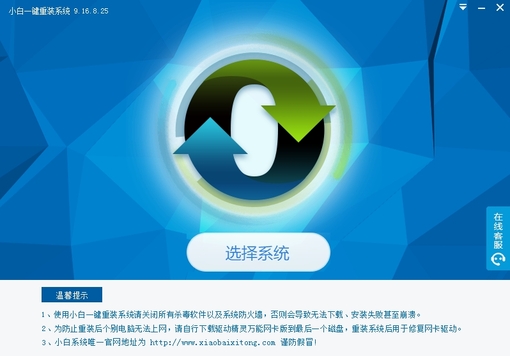大部分玩家在安装硬件的时候都可以按部就班的进行安装,但是在安装机箱和主板连接的跳线的时候就会一头的包,细小的跳线看起来十分复杂,但是在安装的时候还是十分简单的。
一般的跳线位置在主板的PANEL区,一般这个区域需要玩家进行连接的是硬盘工作指示灯跳线,开机,关机跳线,和电源指示灯的跳线。

主板PANEL区布局
电源开关为两个插脚,可能的标注有Power SW,PW,PWR,PWRBTN,POWER,ON/OFF等,所以玩家在连接电源开机跳线的时候要看清楚一点哦。

主板PANEL区布局
重启开关也是两个插脚,可能的标注包括RESET SW,RESET,RES,RST等,在不连接机箱的情况下短接两个插脚也可以起到重启键的作用。
电源指示灯的标注多为PLED或PWR_LED;硬盘指示灯的标注多为HDLED或HD。

主板提供的前置USB 3.0接口
F_USB指的是前置USB接口,F即front的缩写。同样,F_AUDIO指的是前置音频接口,和机箱的设计相同,F_USB 3.0的蓝色19针插座是前置USB 3.0接口。
此外还有SPEAKER或SPK,指的是主板的工作报警器,IR/CIR表示红外接口,J_PRINT为打印机接口,J_COM为COM接口。
介绍完了插头和插脚的说明,接线对大家来说肯定就非常容易了,只要将对应的线缆连接到插脚上即可。

底座上有黑色竖线的插脚为正极

底座上有黑色竖线的插脚为正极
这里需要注意的是,除了开机和重启之外,接线时都需要区分线缆和主板的正负极。一般在线缆上会标明正极和负极,没有标注的一般彩色线为正极,白色的线为负极;当然主板的跳线位置上也会有相应的正负极标注,如果没有插口底下有黑色横竖线的为正极。
总结:
本文主要是针对小白玩家进行装机教学,内容十分简单易懂,相信新手玩家看过之后可以一次性的掌握,但是装机毕竟还是一个实践的事情,看再多也不如自己亲自动手装一台机器练练手,所以笔者建议玩家多动手,理论和实践相结合,一定可以成为装机大师的。
- 黑云一键重装系统软件下载免费版5.9.6
- 【电脑重装系统】小马一键重装系统V7.5.3
- 系统基地一键重装系统工具极速版V4.2
- 【重装系统】无忧一键重装系统工具V5.8最新版
- 【电脑重装系统】系统之家一键重装系统V6.0精简版
- 【一键重装系统】系统基地一键重装系统工具V4.0.8极速版
- 【电脑重装系统】黑云一键重装系统软件V4.2免费版
- 【重装系统】魔法猪一键重装系统工具V4.5.0免费版
- 【重装系统软件下载】屌丝一键重装系统V9.9.0尊享版
- 【电脑重装系统】系统之家一键重装系统软件V5.3.5维护版
- 雨林木风一键重装系统工具V7.6.8贡献版
- 小白一键重装系统v10.0.00
- 【电脑系统重装】小马一键重装系统V4.0.8装机版
- 系统重装软件系统之家一键重装V1.3.0维护版
- 深度一键重装系统软件V8.8.5简体中文版
- 系统重装步骤
- 一键重装系统win7 64位系统 360一键重装系统详细图文解说教程
- 一键重装系统win8详细图文教程说明 最简单的一键重装系统软件
- 小马一键重装系统详细图文教程 小马一键重装系统安全无毒软件
- 一键重装系统纯净版 win7/64位详细图文教程说明
- 如何重装系统 重装xp系统详细图文教程
- 怎么重装系统 重装windows7系统图文详细说明
- 一键重装系统win7 如何快速重装windows7系统详细图文教程
- 一键重装系统win7 教你如何快速重装Win7系统
- 如何重装win7系统 重装win7系统不再是烦恼
- 重装系统win7旗舰版详细教程 重装系统就是这么简单
- 重装系统详细图文教程 重装Win7系统不在是烦恼
- 重装系统很简单 看重装win7系统教程(图解)
- 重装系统教程(图解) win7重装教详细图文
- 重装系统Win7教程说明和详细步骤(图文)